.net猿遇到了小鯨魚,覺得越來越興奮。本來.net猿只是在透過家里那田子窗看外面的世界,但是看着海峽對岸的蘋果園越來越茂盛,實在不想再去做一只宅猿了。於是,.net猿決定搭上小鯨魚的渡輪到蘋果園去看看。
.net猿上了小鯨魚渡輪就先問了一個問題,蘋果園上有能用來編寫c#代碼的和Visual Studio一樣強大的IDE么?這時,天空閃過一道Gamma射線,艾瑞克神說,給你一個 Visual Studio Code,去玩吧。於是.net猿搭這小鯨魚的快船順利的抵達了蘋果山,開始了他的吃蘋果之旅。
… … 小編只能憋出來這么多了,還是來干貨吧。
今天,我們來看看如何在macOS上使用 Visual Studio Code 開發 Asp.net Core 應用,並使用Docker來進行開發調試和部署。之前在使用 Visual Studio 的時候,我們看到了良好的集成性,IDE把所有的工具鏈全部配置好了,你要做的只是F5就可以了,今天我們來嘗試一下手工編寫Dockerfile和Docker-Compose文件。另外,既然要開源,我們就徹底一點,這次我們不再使用sqlite或者sql server作為數據庫,而采用開源界最流行的mysql作為我們應用的后台數據庫。
准備開發環境
首先我們需要下載和安裝幾個工具
1. Visual Studio Code 和 .Net Core
Visual Studio Code 是微軟為廣大開發人員提供的免費開源的跨平台代碼編輯器,和其它流行的代碼編輯器,如:Sublime, Atom一樣,它非常小,運行速度快,同時通過各種插件支持不同開發語言的編寫。不同的地方在於,VSC的插件不僅僅提供靜態的語言高亮,自動語法檢測和完成功能外;還提供更加高級的編譯器服務支持,這使得VSC可以在一定程度上替代IDE的功能,進行代碼的編譯,調試和發布操作。
下載地址:https://code.visualstudio.com
(同樣大家可以在公眾號中輸入d4dtools獲取最新版本的code安裝包,提供Windows/Mac/Linux不同版本)
Asp.net Core 是一個跨平台的 asp.net 開發環境,可以通過以下地址下載macOS上的安裝包
下載地址:http://dot.net
注:如果你之前安裝過asp.net 5或者 rc版的.net core,需要在運行以上安裝命令之前先卸載,在d4dtools網盤中下載 dotnet-uninstall-pkgs.sh,運行即可。
2. Node.JS和NPM,以及 bower, gulp 和 grunt 等前端工具
Node.js是一個javascript的運行引擎,提供服務端的javascript運行能力,同時也包含了npm這個包管理器,可以用來安裝 bower, glup,grunt等前端工具。
下載地址:http://nodejs.org
(d4dtools中包含v4.4.7 LTS安裝包的Windows和Mac版本)
安裝完成后,讓通過以下命令安裝前端工具
npm install bower gulp grunt-cli -g
3. 安裝項目模版生成工具 yeoman 和 asp.net generator
YEOMAN是用來創建項目模版的工具,用慣了Visual Studio的開發人員一定都很喜歡新建項目的引導工具,選擇自己要用的項目類型就可以創建出一個可運行的基本項目框架,這讓啟動一個項目或者學習編程都變的非常容易。Yeman提供了同樣的功能。
運行以下命令就可以完成yeoman的安裝
npm install yo -g
在yeoman中提供了不同的generator(模版生成器)來提供不同類型的項目的生成,為了能夠生成asp.net core應用,我們需要安裝aspnet generator
npm install generator-aspnet -g
安裝好以后就可以創建項目了
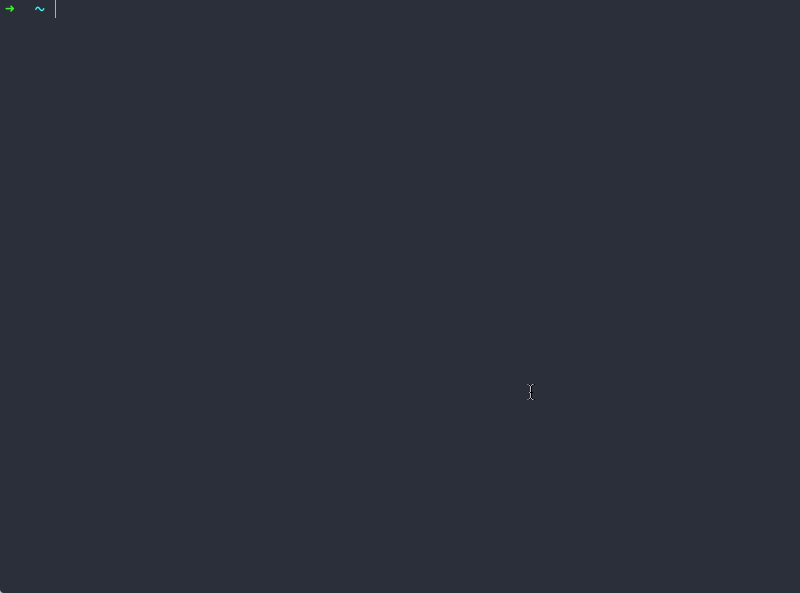
你也可以自己創建generator,參考 aspnet generator 的 github 源代碼來學習。
https://github.com/omnisharp/generator-aspnet
4. Docker for Mac
與 Docker for Windows 一樣,我們可以在macOS上安裝Docker for Mac來支持Docker環境的管理。
下載地址:https://www.docker.com/products/docker
(d4dtools網盤:Docker.dmg)
至此,我們的開發環境就准備完畢了。
創建asp.net core webapp
使用以上這些工具,我們就可以很順暢的建立應用程序了
1. 創建項目模版
首先創建一個應用目錄,源代碼目錄
mkdir aspnet-mysql cd aspnet-mysql mkdir src
然后進入src目錄使用yoman創建項目
cd src yo aspnet
選擇 Web Application [without Membership and Authorization]作為項目類型,Bootstrap作為前端框架,並給出應用名稱aspnet-mysql
回車后,yoman創建項目中的代碼文件結構,並運行 bower install 完成所需要的javascript/css的安裝
然后運行以下命令,完成asp.net的nuget依賴包安裝
cd aspnet-mysql dotnet restore
最后,鍵入以下命令打開 Visual Studio Code
code .
這時,VSC會自動生成以下配置文件,用於配置VSC中的開發調試工具鏈
.vscode/launch.json .vscode/task.json
現在,你就可以切換到調試視圖,並點擊運行按鈕開始調試你的應用了,你也可以在代碼中設置斷點,像在Visual Studio中一樣進行單步調試,查看變量數值的變化。
2. 創建mysql容器作為開發數據庫
數據庫的開發一般會要求我們先安裝一個數據庫引擎在自己的機器上,現在使用docker,我們可以在容器中運行一個數據庫引擎。這樣做有很多好處,1)自己的機器可以很干凈,不用擔心各種程序之間互相沖突;2)數據庫隨用隨開,不用的時候就關掉,不必占用資源;3)可以每次都用干凈的數據庫進行調試,不用操心恢復數據狀態;如果需要的話,也可以把容器中的數據卷內容同步到本機上。
要這樣做,首先你需要一台容器化主機,可以參考本系列第二篇 《docker4dotnet #2 容器化主機》中的做法
這里我使用了一台運行在本地的vmwarefusion中的docker主機
首先通過以下命令將docker命令重定向到這台主機中
eval $(docker-machine env {machine-name})
運行以下命令啟動一台mysql數據庫容器,創建一個叫做ef的數據,並將3306端口暴露給本地環境
docker run --name mysql-dev -e MYSQL_ROOT_PASSWORD=P2ssw0rd -e MYSQL_DATABASE=ef -p 3306:3306 -d mysql
參數說明:
- name: 給容器起個名字叫做mysql-dev,這樣便於后邊管理用,如果不給名字的話docker會給一個隨機名字
- -e: 配置容器的環境變量,這里我配置了
- MYSQL_ROOT_PASSWORD : root用戶密碼
- MYSQL_DATABASE: 新數據庫名稱,mysql容器會按照要求創建一個ef為名稱的空數據庫
- -p: 暴露端口,將3306端口暴露出來,便於管理
如果你本地沒有mysql的鏡像,docker會到docker hub去下載,如果已經有了鏡像那么啟動真的是毫秒級的,啟動完成后你就可以使用管理工具連接到這個容器上,這里我用的MySQL Workbench
你可以看到 ef 數據庫已經創建好了。
3. 配置asp.net應用使用mysql作為Entity Framework數據源
默認的asp.net 應用程序在Windows上使用sql server或者localdb作為數據源,在非windows系統上使用的是sqlite。這里,localdb和sqlite都只能作為開發調試用途,如果需要投入生產就需要使用sql server,對應到開源產品,我們可以選用mysql作為sql server的替代品。在上一步中我們已經配置好了用於開發的mysql服務器(容器),現在我們需要對應用程序進行配置,讓Entity Framework可以使用mysql作為數據源。
這里,我們使用的是由國內開發人員貢獻的開源庫,github地址如下:
https://github.com/PomeloFoundation/Pomelo.EntityFrameworkCore.MySql
首先在 project.json 文件的 dependencies 配置節中加入以下引用:
"Pomelo.EntityFrameworkCore.MySql": "1.0.0-prerelease-20160726"
同時添加一個nuget.config配置文件,並在里面添加Pomelo的源地址,這主要是因為這個nuget庫現在還沒有正式發布,發布以后就不用進行這個配置了
<?xml version="1.0" encoding="utf-8"?> <configuration> <packageSources> <add key="NuGet official package source" value="https://nuget.org/api/v2/" /> <add key="PomeloMysql" value="https://www.myget.org/F/pomelo/api/v2/"/> </packageSources> </configuration>
然后再次運行 dotnet restore,這次需要添加 –configfile nuget.config這個參數確保dotnet restore可以正確使用nuget源
dotnet restore --configfile nuget.config
4. 添加 MVC Model到項目中
現在我們就可以在項目中創建我們的實體類了,並且為了演示方便,我在還添加了一些示例數據。
代碼文件 https://github.com/ups216/aspnet-mysql/blob/master/src/aspnet-mysql/Models/Blog.cs
然后在starup.cs中的ConfigureServices方法中添加依賴注入代碼
services.AddDbContext(options=>
options.UseMySql(Configuration.GetConnectionString("Mysql")));
在Configure方法中調用SampleData.InitDB來創建示例數據
await SampleData.InitDB(app.ApplicationServices);
代碼文件:https://github.com/ups216/aspnet-mysql/blob/master/src/aspnet-mysql/Startup.cs
在 appsetting.json 中創建名為Mysql的連接字符串
"ConnectionStrings": {
"DefaultConnection": "Data Source=aspnetweb01.db",
"Mysql": "Server={docker machine ip};database=ef;uid=root;pwd=P2ssw0rd;"
}
代碼文件:https://github.com/ups216/aspnet-mysql/blob/master/src/aspnet-mysql/appsettings.json
確保 uid及pwd參數與docker run命令中的MYSQL_DATABASE,MYSQL_ROOT_PASSWORD一致
[docker machine ip]地址可以通過以下命令獲取
docker-machine ip
現在,再次使用VSC啟動應用進行調試,你可以看到在mysql中的ef數據中Blogs和Users兩個表已經創建並且寫入了示例數據。
使用Docker打包發布應用
以上我們已經完成了asp.net應用的創建,並且使用了一個運行在容器中的mysql進行開發調試,現在我們需要將這個應用使用docker打包並運行在容器中。
1. 創建Dockerfile
使用yoman創建的應用本身就已經包含了一個Dockerfile,我們只需要進行簡單修改即可
文件內容如下
FROM microsoft/dotnet:latest COPY . /app WORKDIR /app RUN ["dotnet", "restore", "--configfile", "nuget.config"] RUN ["dotnet", "build"] EXPOSE 5000/tcp ENTRYPOINT ["dotnet", "run", "--server.urls", "http://0.0.0.0:5000"]
代碼鏈接:https://github.com/ups216/aspnet-mysql/blob/master/src/aspnet-mysql/Dockerfile
這個文件很簡單,我們來看看它都做了些什么:
- FROM microsoft/dotnet:latest 告訴docker build使用microsoft/dotnet這個鏡像的最新版作為我們的base image
- COPY . /app 將本機上Dockerfile所在目錄的所有文件拷貝到容器的/app目錄中
- WORKDIR /app 設置容器使用/app作為工作目錄,這樣后續的操作就都在這個目錄中進行
- RUN dotnet restore 和 RUN dotnet build告訴docker build要執行dotnet restore和dotnet build兩個命令,同時使用nuget.config作為restore的配置文件
- EXPOSE 5000/tcp 暴露5000端口
- ENTRYPOINT [“dotnet”, “run”, “–server.urls”, “http://0.0.0.0:5000”],設置容器入口為dotnet run命令,這個命令將啟動我們應用
2. 構建容器鏡像並運行容器
現在,我們就可以運行以下命令完成容器構建了
docker build -t {image name}.
其中 {image name} 你可以隨便起,我這里用的是ups216/aspnet-mysql,這是我后面要上傳到docker hub上所用的名字
這里在dotnet restore這一步會比較慢,因為需要下載所有的依賴包。
注:在日常開發中,你可以將先用常用包創建一個自己的base image,替換Dockerfile中的microsoft/dotnet,這樣就不用每次都重新下載包了。
現在鍵入docker images命令就可以看到我們新創建的image了
運行
docker run --name aspnet-msyql-dev -p 5000:5000 ups216/aspnet-msyql
你可以看到我們的容器現在也正確連接到了mysql容器的對外端口上了。在瀏覽器中輸入docker主機的ip地址:5000端口,我們的應用就完全在容器中跑起來了。
在docker ps中看到的2個容器是這樣的
3. 生產部署打包
以上過程中我們已經將應用部署到了容器中,並且連接到另外一個容器中運行的mysql服務。但是,我們這個連接是通過mysql容器暴露給主機的端口來連接的,這樣做在開發過程中會比較方便,因為你可以容器的實用工具連接到mysql進行操作,但是如果要進行對外發布就不是個好主意了。
同時,我希望能夠將web應用和mysql容器一同部署,形成一個完整的應用部署包。這時,就需要借助docker-compose來完成了。
首先,我們創建一個用於生產環境的配置文件,appsettings.Production.json,內容如下:
{
"ConnectionStrings": {
"DefaultConnection": "Data Source=aspnetweb01.db",
"Mysql": "Server=db;database=ef;uid=ef;pwd=P2ssw0rd;"
},
"Logging": {
"IncludeScopes": false,
"LogLevel": {
"Default": "Debug",
"System": "Information",
"Microsoft": "Information"
}
}
}
代碼鏈接:https://github.com/ups216/aspnet-mysql/blob/master/src/aspnet-mysql/appsettings.Production.json
這里我們主要修改了Mysql的連接字符串,使用db作為數據庫,並使用ef作為連接用戶。
然后,我們創建一個 docker-compose.yml 文件,內容如下:
version: '2'
services:
db:
image: mysql
restart: always
environment:
MYSQL_ROOT_PASSWORD: P2ssw0rd
MYSQL_DATABASE: ef
MYSQL_USER: ef
MYSQL_PASSWORD: P2ssw0rd
web:
build: .
depends_on:
- db
links:
- db
ports:
- "5000:5000"
restart: always
environment:
ASPNETCORE_ENVIRONMENT: Production
里面的內容基本上可以從字面意思讀懂,這里主要創建了db和web兩個容器,web容器依賴db容器,並通過db這個名字鏈接過去,同時設置asp.net core的environment環境變量為Production。
對應以上我們在appsettings.Production.json文件中做的修改,你就可以理解我們通過Production這個環境變量配置我們的應用去到一個叫做db的mysql服務器上鏈接名為ef的數據庫,並且使用ef作為用戶名。
現在,你只需要運行以下這一個命令就可以完成這兩個容器的啟動了
docker-compose up
以上代碼都已經發布到我的github上,地址如下:
https://github.com/ups216/aspnet-mysql/
如果你按照本文的第一部分安裝了所有工具,那么你應該可以直接用行docker-compose up來啟動這個應用;以下我錄制了一段簡單的視頻(3分鍾)來演示這個過程。
相關文章:
請關注微信公眾號 【devopshub】,獲取更多關於DevOps研發運維一體化的信息

















